在 Outlook for Mac 中使用“使用 Copilot 答复”创建更快的响应
Applies To
Microsoft 365 Mac 版专属 OutlookOutlook 中的 Copilot 可以提出建议,并将粗略的草稿或大纲转换为完整的电子邮件,以便减少在电子邮件通信上花费的时间。
注意:
-
Outlook 中的 Microsoft 365 Copilot 仅在最新版本的 Outlook for Mac 中可用。 不支持旧版 Outlook。 请参阅新版 Outlook for Mac。
-
目前,Outlook 中的 Copilot 仅支持工作或学校帐户,以及使用 outlook.com、hotmail.com、live.com 和 msn.com 电子邮件地址的 Microsoft 帐户。 使用来自第三方电子邮件提供商(如 Gmail、Yahoo 或 iCloud)的任何 Microsoft 帐户仍然可以使用 Outlook,但无法访问 Outlook 中的 Copilot 功能。
-
在 Outlook for Mac 中,从邮件列表中选择一封邮件。
-
从回复选项中选择 Copilot 图标

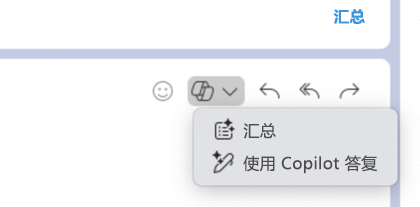
-
选择回复选项或创建自己的回复选项。
-
若要更改回复的语气和长度,请执行以下操作:
-
选择“直接 ”以查看语气选项列表。
-
若要更改长度,请选择“缩短”。
-
-
选择生成箭头以创建草稿。
-
选择“插入”以将 Copilot 输出添加到电子邮件中。
了解详细信息
使用 Outlook 中的 Copilot 汇总电子邮件线程








